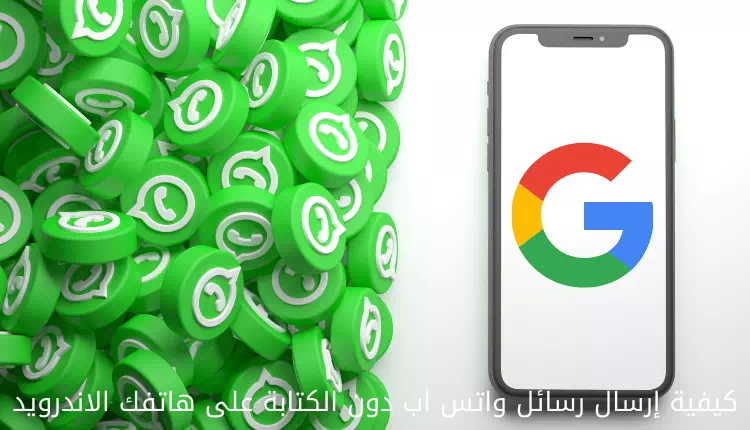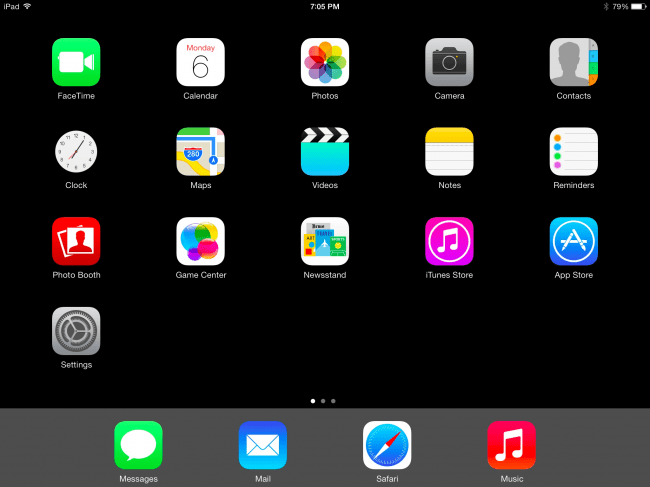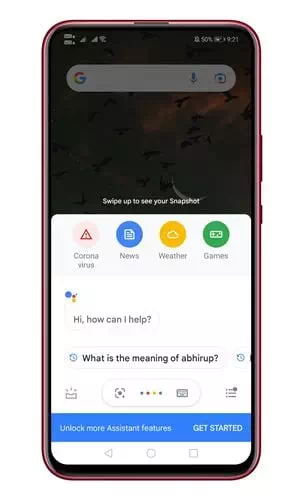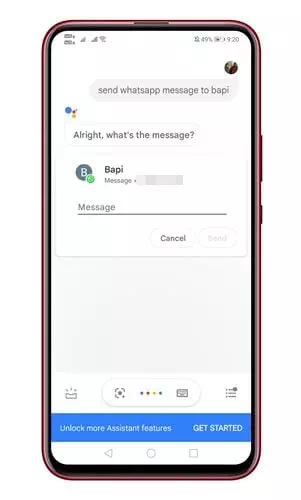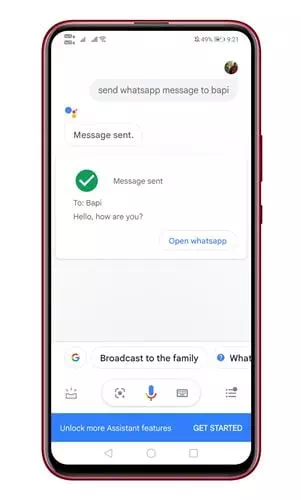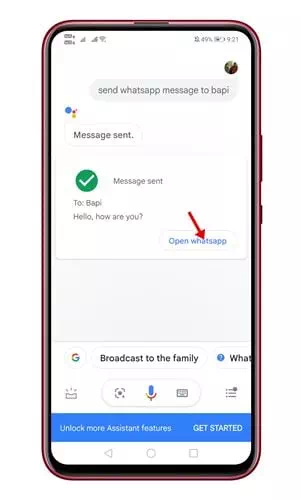मजकूर संदेश कसे पाठवायचे ते जाणून घ्या व्हॉट्सअॅप अॅप्लिकेशन आपल्या अँड्रॉइड फोनवरील कीबोर्डवर टाईप न करता स्टेप बाय स्टेप.
चला कबूल करू की आभासी सहाय्यक अॅप्स जसे (Cortana विंडोज साठी - Google सहाय्यक अँड्रॉइड फोनसाठी - Siri उपकरणांसाठी अलेक्सा - Amazonमेझॉन उपकरणांसाठी ios) आणि इतर, खूप उपयोगात होते आणि अजूनही आहेत. ते केवळ मनोरंजनासाठी वापरले जात नाहीत, तर ते आपले जीवन अधिक सोयीस्कर बनवतात.
आपण अँड्रॉइड स्मार्टफोन वापरत असल्यास, आपण Google स्मार्ट सहाय्यक (Google सहाय्यकहे आता प्रत्येक अँड्रॉइड स्मार्टफोनचा एक भाग बनले आहे, जे आपल्यासाठी विस्तृत कार्ये करण्यास सक्षम करते.
तुम्ही गुगल असिस्टंटला बातम्या वाचण्यासाठी, गाणी प्ले करण्यासाठी, व्हिडिओ पाहण्यासाठी, एखाद्याला एसएमएस पाठवण्यासाठी आणि बरेच काही करण्यास सांगू शकता. तर जर मी तुम्हाला सांगितले की तुम्ही अगदी करू शकता Google सहाय्यक वापरा संदेश पाठवण्यासाठी व्हॉट्सअॅप ؟
कीबोर्डवर टाईप न करता व्हॉट्सअॅपवर मजकूर संदेश पाठवण्याच्या पायऱ्या
जर तुमच्या फोनचा टचपॅड योग्यरित्या काम करत नसेल, तर तुम्ही Google सहाय्यकाला विशिष्ट संपर्काला टाइप न करता संदेश पाठवण्यास सांगू शकता. म्हणूनच, या लेखात, आम्ही आपल्याशी टाइप न करता व्हॉट्सअॅप संदेश कसे पाठवायचे याबद्दल चरण-दर-चरण मार्गदर्शक सामायिक करणार आहोत.
तुम्हाला हे जाणून घेण्यात देखील स्वारस्य असू शकते: Android साठी पॉवर बटणाशिवाय स्क्रीन लॉक आणि अनलॉक करण्यासाठी 4 सर्वोत्तम अॅप्स
- Google सहाय्यक चालू करा (Google सहाय्यक) आपल्या Android फोनवर. जर तुमचा फोन नसेल तर Google सहाय्यक तुम्ही ते गुगल प्ले स्टोअर वरून मिळवू शकता.
- Google सहाय्यक चालू करण्यासाठी, फक्त बोला आणि म्हणा, (अहो गुगल).
- आता Google Assistant तुमचा आवाज ऐकताच तुमच्या कॉलला प्रतिसाद देईल.
तुमचा आवाज ऐकताच Google सहाय्यक तुमच्या कॉलला प्रतिसाद देते - मग त्या नंतर तुम्ही बोलावे आणि म्हणावे ((नाव) वर एक WhatsApp संदेश पाठवा).
तुम्ही बोलावे आणि नावावर व्हॉट्सअॅप मेसेज पाठवा - जर तुमच्याकडे एकाच नावाने अनेक संपर्क जतन केले गेले असतील, तर तुम्हाला प्रथम संपर्क निवडण्यास सांगितले जाईल.
- मग, तो तुम्हाला विचारेल Google सहाय्यक पत्रात काय नमूद केले पाहिजे. तुम्हाला जे संदेश पाठवायचा आहे ते फक्त सांगा.
गुगल असिस्टंट तुम्हाला मेसेजमध्ये काय बोलायचे ते विचारेल - एकदा हे पूर्ण झाल्यावर, व्हॉट्सअॅप संपर्कावर संदेश पाठवला जाईल. कारवाईची पुष्टी करण्यासाठी, व्हॉट्सअॅप उघडा आणि मेसेज पाठवला की नाही ते तपासा.
मेसेज तुमच्या व्हॉट्सअॅप कॉन्टॅक्टला पाठवला जाईल
अशा प्रकारे, तुम्ही काहीही टाइप न करता WhatsApp संदेश पाठवू शकता.
तुम्हाला याबद्दल शिकण्यात स्वारस्य असू शकते:
- व्हॉट्सअॅपमध्ये मल्टी-डिव्हाइस फीचर कसे वापरावे
- अॅप्लिकेशन डिलीट न करता व्हॉट्सअॅप नोटिफिकेशन पूर्णपणे बंद कसे करावे
- मला जाणून घ्या नोट्स घेण्यासाठी, याद्या बनवण्यासाठी किंवा महत्वाच्या लिंक्स सेव्ह करण्यासाठी व्हॉट्सअॅपवर स्वतःशी चॅट कसे करावे
- टेलिग्रामवर व्हॉट्सअॅप संदेश कसे हस्तांतरित करावे
- सर्वोत्तम गुणवत्तेसह व्हॉट्सअॅप प्रतिमा कशी पाठवायची
- व्हॉट्सअॅप काम करत नाही? येथे 5 आश्चर्यकारक उपाय आहेत जे आपण वापरू शकता
आम्हाला आशा आहे की या लेखामुळे तुम्हाला तुमच्या Android फोनवर टाइप न करता WhatsApp संदेश कसे पाठवायचे हे जाणून घेण्यात मदत झाली आहे. टिप्पण्यांमध्ये आपले मत आणि अनुभव सामायिक करा.